我们以修改”我心如水 WIN7PE_16.99.1 维护版.ISO”为例,整个ISO的核心文件就是这个BOOT.WIM,我们先把他提取出来。
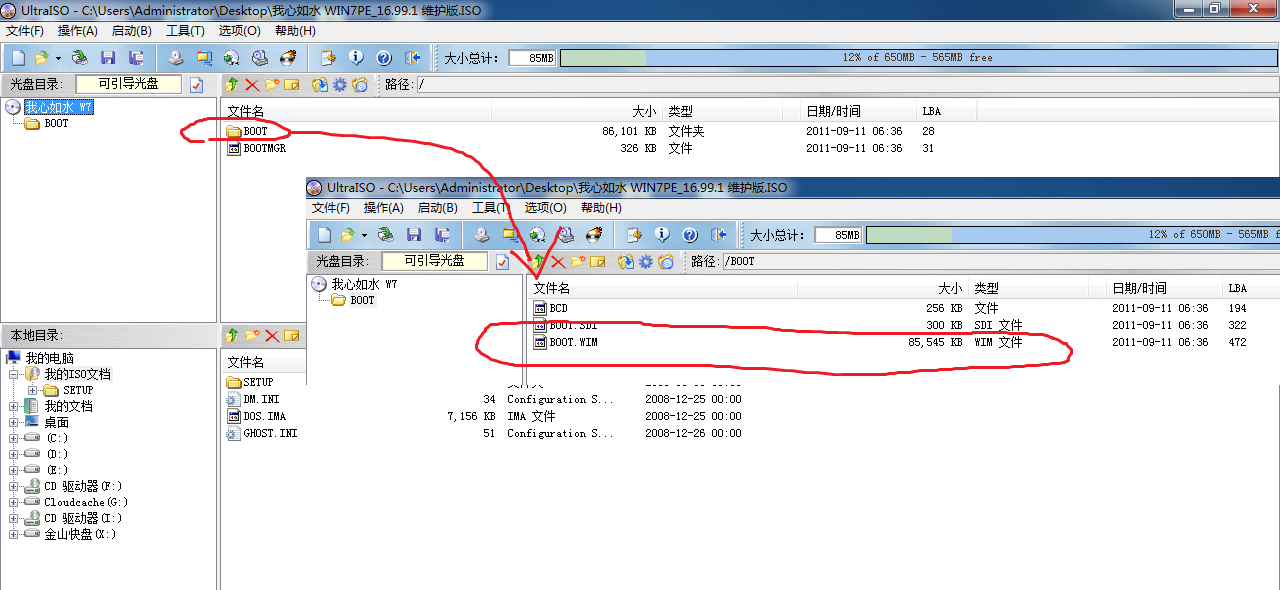
然后用在本教程第一章学到的东西,用AIK工具解压得到下面的东西。
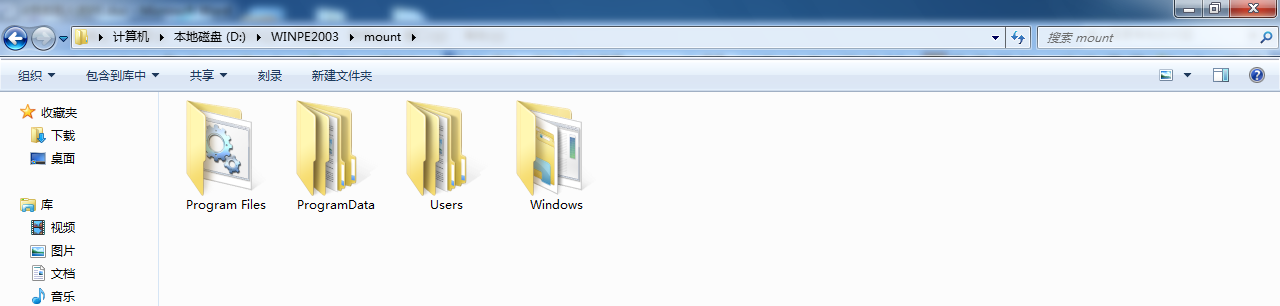
然后我们进入Windows目录,打开PECMD.INI文件,进行修改。
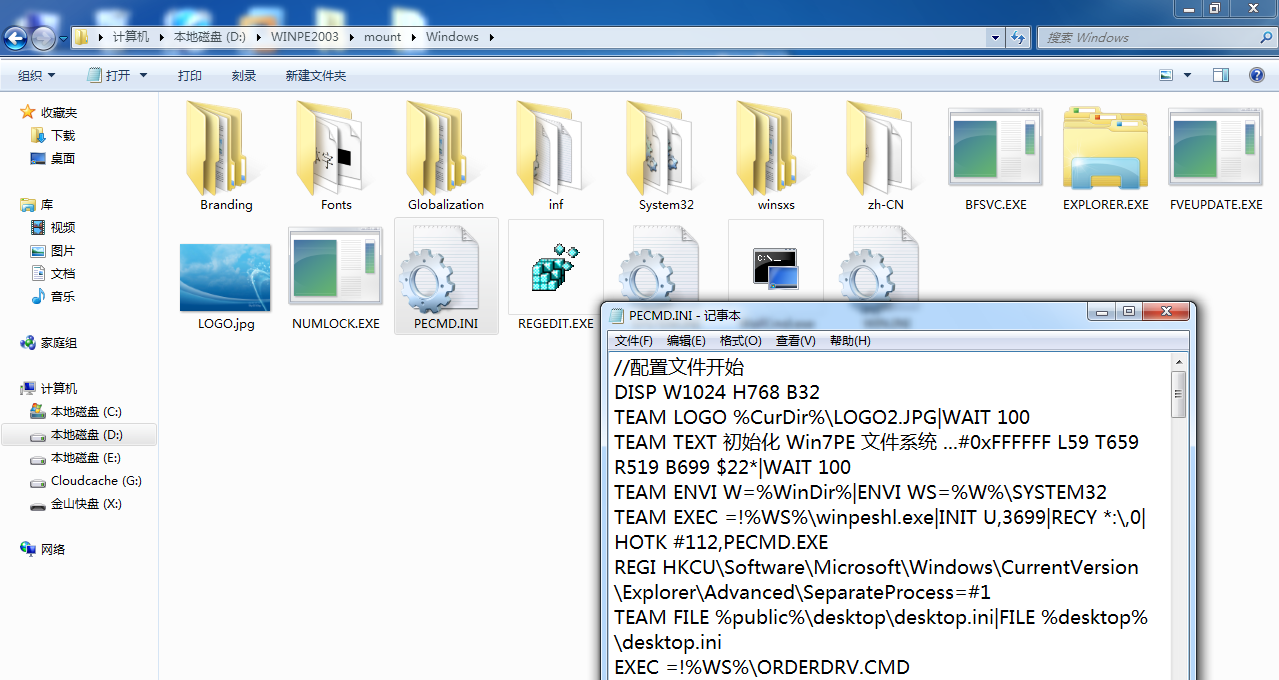
//配置文件开始
//定义分辨率为104×768 32位色彩
DISP W1024 H768 B32
//此处修改背景壁纸,进入Windows目录修改背景壁纸,%CurDir%对应着Windows目录。图片名称为LOGO.JPG
TEAM LOGO %CurDir%LOGO.JPG|WAIT 100
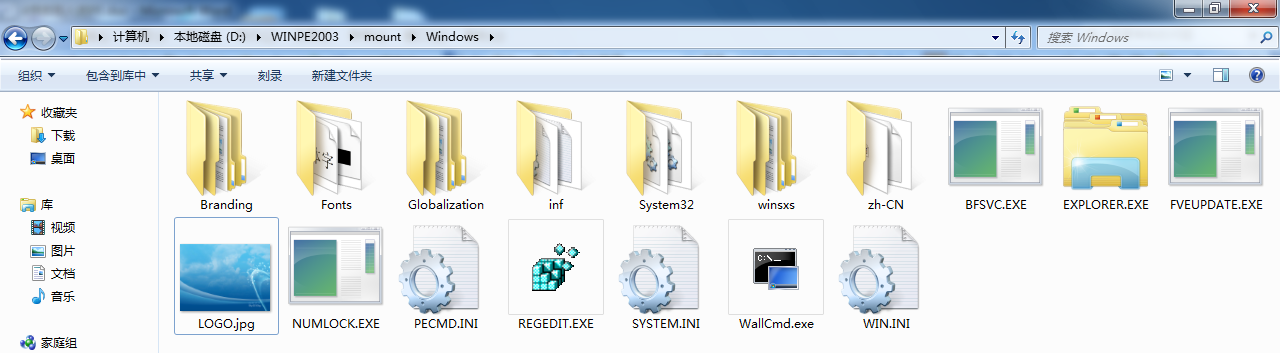
TEAM TEXT 初始化 Win7PE 文件系统 …#0xFFFFFF L59 T659 R519 B699 $22*|WAIT 100
TEAM ENVI W=%WinDir%|ENVI WS=%W%SYSTEM32
TEAM EXEC =!%WS%winpeshl.exe|INIT U,3699|RECY *:,0|HOTK #112,PECMD.EXE
REGI HKCUSoftwareMicrosoftWindowsCurrentVersionExplorerAdvancedSeparateProcess=#1
TEAM FILE %public%desktopdesktop.ini|FILE %desktop%desktop.ini
EXEC =!%WS%ORDERDRV.CMD
WAIT 300
RAMD ImDisk,L64,NTFS,Y:,PETOOLS
NUMK 0
EXEC !=NUMLOCK.EXE
TEAM TEXT 初始化 Win7PE 文件系统 … 请稍等 …|WAIT 300
//这里释放了五笔输入法。先运行的7-ZIP软件,然后打开FreeWB软件。如果不用五笔输入法,则下面的可以删除。
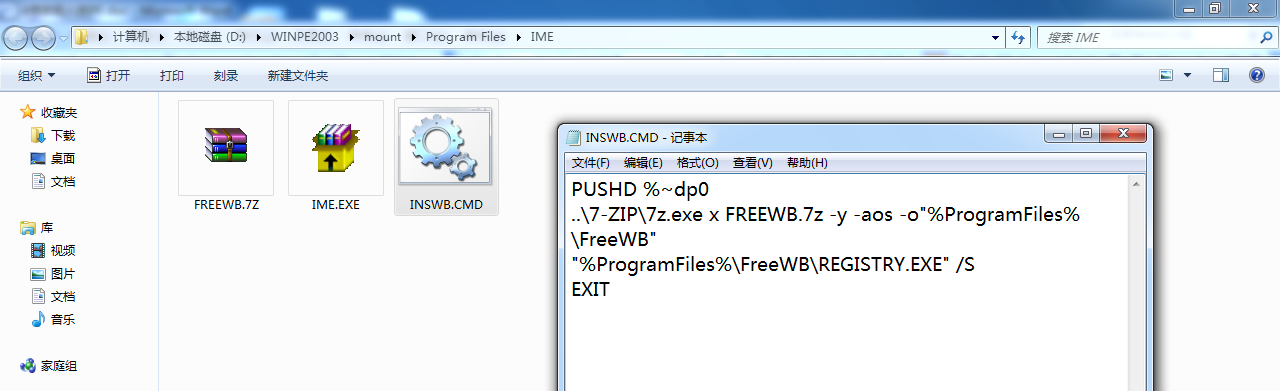
EXEC @%ProgramFiles%IMEIME.EXE
ENVI LNK=X:Program FilesLNK
WAIT 300
EXEC !%ProgramFiles%TOOLSWimTool.exe /Reg /M
REGI HKCUSOFTWAREWimToolAutoMountPath=Y:WIM
WAIT 300
//如果不用五笔,这个可以删除。
EXEC !%ProgramFiles%IMEINSWB.CMD
// REGDOC.CMD这个文件不能随便删,是用来设置外挂程序与其文档的关联,如果没有实现关联,可以手动运行这个批处理。但是如果我们删除了这个PE带的软件这个却没有删除,则也会出错。
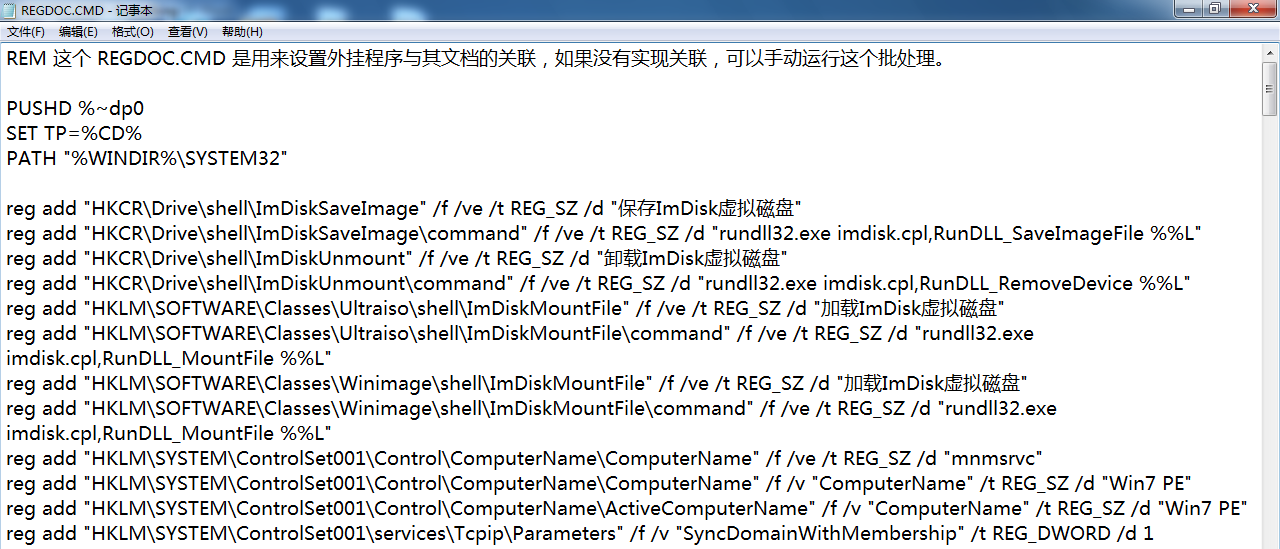
EXEC !%ProgramFiles%REGDOC.CMD
//基本菜单
//命令的名称叫做”SHELL_刷新系统”。执行的程序是”x:windowssystem32pecmd.exe”,程序执行的代码是”kill Explorer.exe” (X盘可以//忽略,我们要修改就是直接进入Windows/sysytem32目录修改,下面的雷同)

//对应的图标文件是”x:windowssystem32CLEANTEMP.ICO”,把这条命令附加到开始菜单。

LINK %LNK%SHELL_刷新系统,x:windowssystem32pecmd.exe,kill Explorer.exe,x:windowssystem32CLEANTEMP.ICO
PINT %LNK%SHELL_刷新系统.lnk,附到「开始」菜单(&U)
//这条命令对应的示例图如下。

LINK %Programs%附件资源管理器,%W%EXPLORER.EXE,,EXPLORER.EXE#1
LINK %LNK%Windows 资源管理器,%SystemRoot%explorer.exe,::{20D04FE0-3AEA-1069-A2D8-08002B30309D}
PINT %LNK%Windows 资源管理器.lnk,TaskBand
//下面的一些命令分别把设置虚拟内存,临时文件清除,截图工具附加到快速启动栏()
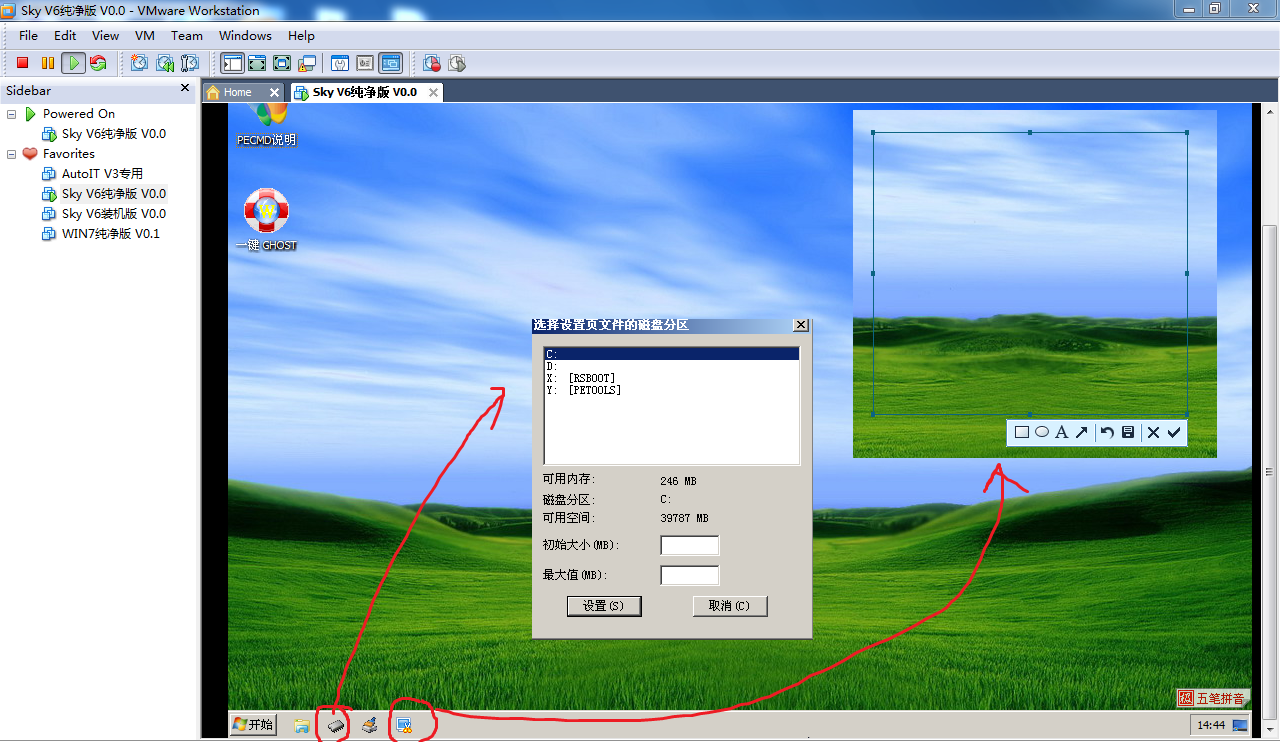
//设置虚拟内存的目标位置是Windows/System32目录。
//所以”%WS%”是指Windows/System32目录
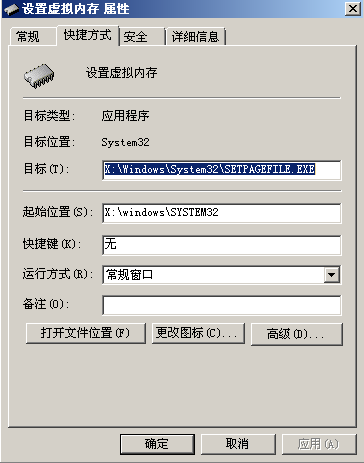
//而对应到我们要修改的则如下如,也是Windows/System32

//所以下面三行第一行是指在附件中创建一个”设置虚拟内存”的命令,该命令指向了Windows/System32/SETPAGEFILE.EXE
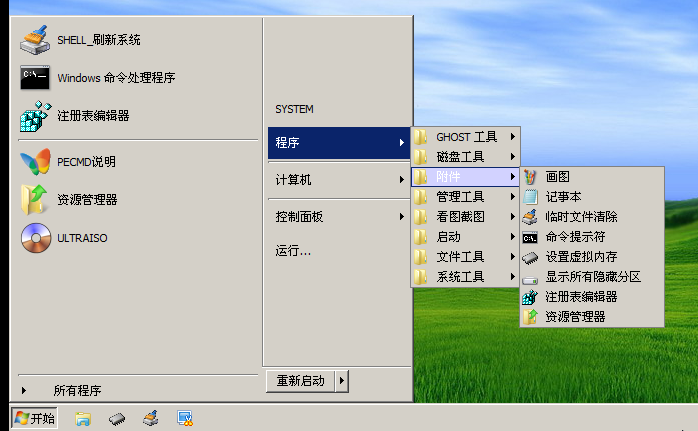
LINK %Programs%附件设置虚拟内存,%WS%SETPAGEFILE.EXE
//第二行和第三行应该是一起的,把快捷方式添加到任务栏
LINK %LNK%设置虚拟内存,%WS%SETPAGEFILE.EXE
PINT %LNK%设置虚拟内存.lnk,锁定到任务栏(&K)
//虽然和上一条命令相似,还是有一些不同的。比如这一条命令加载了图标”LOAD %WS%CLEANTEMP.INI,%WS%CLEANTEMP.ICO”
LINK %Programs%附件临时文件清除,PECMD.EXE,LOAD %WS%CLEANTEMP.INI,%WS%CLEANTEMP.ICO
LINK %LNK%临时文件清除,PECMD.EXE,LOAD %WS%CLEANTEMP.INI,%WS%CLEANTEMP.ICO
PINT %LNK%临时文件清除.lnk,锁定到任务栏(&K)
LINK %Programs%附件命令提示符,%WS%CMD.EXE
PINT %WS%cmd.exe,附到「开始」菜单(&U)
LINK %Programs%附件注册表编辑器,%W%REGEDIT.EXE
PINT %W%regedit.exe,附到「开始」菜单(&U)
//显示所有隐藏分区这种命令对应的执行文件还是PECMD.EXE。可见PECMD.EXE的确很强大,调用命令是”SHOW -1:-1″,调用的图标是系统图标。SHELL32.DLL#8
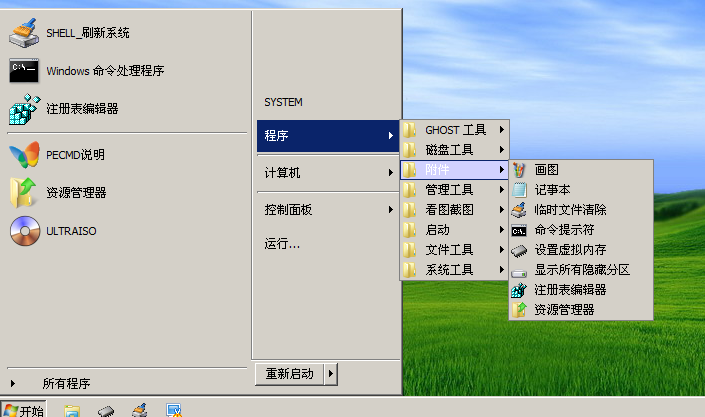
LINK %Programs%附件显示所有隐藏分区,%WS%PECMD.EXE,SHOW -1:-1,SHELL32.DLL#8
LINK %Programs%附件临时文件清除,PECMD.EXE,LOAD %WS%CLEANTEMP.INI,%WS%CLEANTEMP.ICO
LINK %Programs%附件记事本,%WS%NOTEPAD.EXE
LINK %Programs%附件画图,%WS%mspaint.EXE
LINK %LNK%截图工具,%ProgramFiles%TOOLSSNAPSHOT.EXE
PINT %LNK%截图工具.lnk,锁定到任务栏(&K)
//管理工具就只有三样东西,调用的都是系统命令。
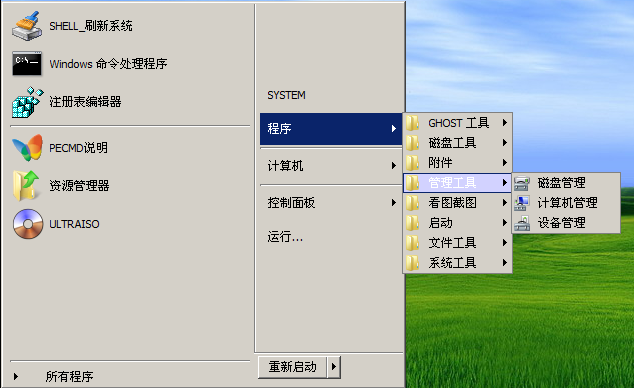
LINK %Programs%管理工具磁盘管理,%WinDir%system32diskmgmt.msc
LINK %Programs%管理工具计算机管理,%WinDir%system32compmgmt.msc
LINK %Programs%管理工具设备管理,%WinDir%system32devmgmt.msc
//程序菜单
//如果仅仅是在已有的基础上增加一些命令则只要直接跟在他们后面就可以了。
//如果我们想要自己的程序菜单(比如不要”看图截图”这个菜单了,再增加一个”硬件检测工具”怎么办呢?)
LINK %Programs%磁盘工具DISKGENIUS 分区管理,%ProgramFiles%TOOLSDISKGENIUS.EXE
LINK %Programs%磁盘工具磁盘修复 PDTT,%ProgramFiles%TOOLSPTDD.EXE
LINK %Programs%磁盘工具ULTRAISO,%ProgramFiles%ULTRAISOULTRAISO.EXE
LINK %Programs%磁盘工具虚拟光驱,x:windowsExplorer.exe,x:windowssystem32imdisk.cpl,x:windowssystem32imdisk.cpl
LINK %Programs%看图截图看图工具 Imagine,%ProgramFiles%ImagineImagine.EXE
LINK %Programs%看图截图截图工具,%ProgramFiles%TOOLSSNAPSHOT.EXE
LINK %Programs%文件工具易我文件恢复,%ProgramFiles%TOOLS易我数据恢复.exe
LINK %Programs%文件工具WimTool 文件处理,%ProgramFiles%TOOLSWimTool.EXE
LINK %Programs%文件工具7-Zip文件管理器,%ProgramFiles%7-zip7zFM.exe
LINK %Programs%文件工具PECMD 工具,%ProgramFiles%TOOLSPECMDHELPER.EXE
LINK %Programs%系统工具Windows引导修复,%ProgramFiles%TOOLSNTBOOTautofix.exe
LINK %Programs%系统工具WinPE 驱动安装工具,%ProgramFiles%TOOLSMPEIDRV.EXE
LINK %Programs%系统工具NT5系统密码清除,%ProgramFiles%TOOLSNTPWEDIT.EXE
LINK %Programs%系统工具驱动备份,%ProgramFiles%TOOLS驱动备份.EXE
LINK %Programs%系统工具CPU 检测,%ProgramFiles%TOOLSCPUZ.EXE
LINK %Programs%系统工具GIMAGEX,%ProgramFiles%TOOLSGimagex.exe
LINK %Programs%系统工具系统引导修复,x:windowssystem32pecmd.exe,load x:windowssystem32引导修复.ini,Shell32.dll#12
LINK %Programs%GHOST 工具GHO 信息查询,%ProgramFiles%ghostGhoHash.EXE
LINK %Programs%GHOST 工具GhostExp 映像浏览器,%ProgramFiles%GhostGHOSTEXP.exe
LINK %Programs%GHOST 工具诺顿 GHOST 11.0.2,%ProgramFiles%GHOSTGhost32.exe
LINK %Programs%GHOST 工具一键 GHOST,%ProgramFiles%GHOSTGGHOST32.EXE,,%ProgramFiles%GHOST1.ICO
//下面这条命令是我们比较关心的。就是桌面快捷方式。这个PE值放了一个” 一键 GHOST”的快捷方式。

LINK %Desktop%一键 GHOST,%ProgramFiles%GHOSTGGHOST32.EXE,,%ProgramFiles%GHOST1.ICO
//进入桌面
FILE X:ProgramDataMicrosoftWindowsstart MenuPrograms
FILE X:windowssystem32INSTALLIME.EXE
//这里是进入桌面的背景壁纸,还是LOGO.JPG,可以改为自己的。
EXEC wallcmd %CurDir%LOGO.JPG
FIND Explorer.EXE,!TEAM WAIT 300|SHEL %WinDir%EXPLORER.EXE|TEXT|LOGO|WAIT 100
EXEC !=x:windowssystem32internat.exe
TEAM ENVI W=|ENVI WS=|ENVI WSD=
//WXRS配置文件结束
